
ゲームボーイアドバンスの最大の弱点「画面の暗さ」の克服方法が「IPS液晶化」です。
本記事では、ゲームボーイアドバンスをバックライト付きIPS液晶v5に換装する手順を、豊富な写真と具体的な説明で紹介します。
IPS液晶v5キットでは、ハンダ付けがほぼマストではあるものの、GBAの画面を非常に高画質にすることができます。また、OSDメニューによる設定もなかなか便利でカッコ良いです。
v4キットよりも若干難易度は上がりますが、ぜひTRYしてみてはいかがでしょうか。
なお、より簡単に換装できるプレラミネートv5キットへの交換方法は下記の記事をご参照ください。
ゲームボーイアドバンス用ips液晶キットv5の購入方法
2023年4月現在、GBA用IPS液晶キットv5はまだAliExpressでしか入手できません。
また、AliExpressの中でもシェルのプレカット加工をしていないで販売しているショップもありますので注意が必要です。(プレカットされていない場合は、自分でリューターなどでシェル内側を削る必要があります。心配な場合は購入前にショップに問い合わせてみましょう)
筆者のお勧めショップは下記です。
=====↓2023年8月追記 ココカラ↓=====
最近、Amazonマケプレでも取り扱いが始まったようです。(ただし、ケースは別で用意しなければいけません)
=====↑2023年8月追記 ココマデ↑=====
その他、OSDメニューを利用するためにはハンダ付けが必須です。
できれば温度調節可能なハンダゴテとフラックスを用意しましょう。
(輝度調整・カラーモードだけならハンダ付けなしでタッチパッド操作も利用できますが、誤操作しやすいのでお勧めしません。)
GBA用IPS液晶キットv5の交換方法 詳細
ここから本題です。
ゲームボーイアドバンス用IPS液晶キットv5の交換方法について、詳細に説明します。
購入したゲームボーイアドバンス IPS液晶v5キットの中身を確認する
まずは、中国から郵送されてきたIPS液晶v5キットの中身を確認しましょう。
筆者の場合は外装シェル付きのキットを購入したので、IPS液晶キット、外装ケース、ドライバーが丁寧にパッキングされた状態で届きました。
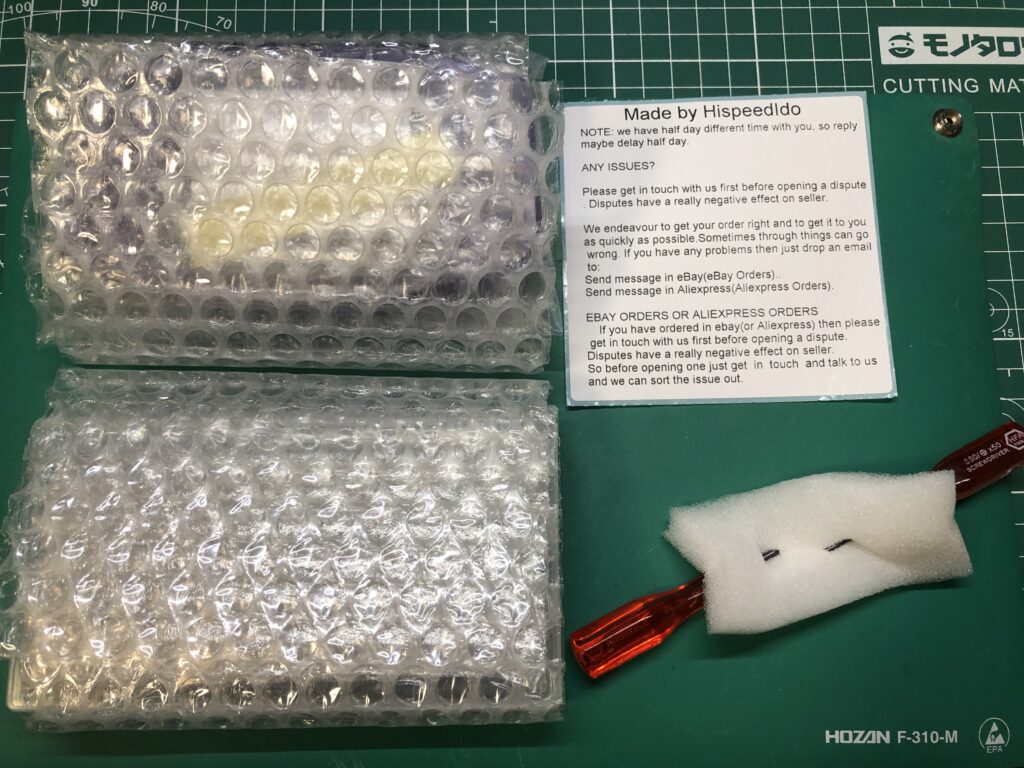
さらにIPS液晶キット(写真左下)はエアパッキンの中にプラスチックケースが入っており、さらに箱の中にエアパッキンで包まれた帯電防止袋の状態で届きました。
これだけ丁寧に梱包されていれば、余程のことがない限りガラスや液晶が割れている、という心配はなさそうです。

IPS液晶キットの袋の中身は下記です。

液晶画面や前面ガラスカバーには透明フィルムが貼られていました。
前面ガラスカバーの裏面には両面テープ貼り付け済みのため、工作時にテープがズレる心配がありません。
フレキケーブルはメイン基板の種類(32pin、40pin)どちらにも対応できるよう、予め2種用意されていました。
また、セレクト+L/Rボタン操作でOSDメニューを呼び出すためのリード線も含まれています。
続いて、外装ケースの方の中身は下記の通りです。

ボタン類、ネジ、電源LED用の透明パーツ、前面カバーが入っています。
こちらの前面カバーはプラスチック製です。
またIPS液晶キットの方の前面ガラスカバーとロゴの光り方が違うので、好みで選ぶと良いでしょう。
プラスチックシェルのL/Rボタンの取り付け穴を拡張する
いきなりですが、このままの状態で組み付けを行うと、かなりL/Rボタンの動きが渋いです。
3mmのピンバイスを用意して、少し穴を広げましょう。

プラスチックシェルにIPS液晶パネルv5を貼り付ける
では、プラスチックシェルにIPS液晶パネルv5を貼り付けましょう。
仕上がりに一番影響する、ある意味で難所です。気合を入れていきましょう!
まず用意する部品はシェル前面、両面テープ2種、ガイドパーツ2種です。

まず、両面テープを仮置きしてイメージを掴んでおきましょう。
特に画面枠の四角いテープは上下左右があります。
どの向きで貼れば粘着面が枠からはみ出ず目立たないかをよく観察しておいてください。
一度失敗して貼ると、伸びてしまって貼り直しが効かないので、要注意ですよ!!

イメージがついたら、両面テープを剥がして実際に貼り付けます。
この際、画面枠の両面テープは真ん中の四角部分は取らずに貼り付けた方がキレイに貼れます。

こちら、両面テープ2箇所の貼り付けが終わった状態です。

続いて、両面テープにガイドパーツ2つを取り付けます。
まずはガイドパーツの保護シールを剥がしましょう。

ガイドパーツは左側に細い棒、下に幅広の棒をそれぞれケース縁に押し当てるように貼り付けます。

ここから先はホコリが入らないように、細心の注意を払って作業します。
まず、IPS液晶画面の保護シールを剥がします。

保護シールを剥がしたら、下の写真の向きで左・下のガイドパーツに押し当てるようにしてIPS液晶パネルをシェルの所定の位置に貼り付けます。

続いて絶縁用のシールを液晶パネル裏面に貼っておきます。(忘れないように!)


このままでは液晶画面にホコリや汚れが付き放題になってしまうので、急いで全面ガラスカバーを貼ってしまいましょう。ガラスカバーが貼れれば、ひとまず安心です。


ゲームボーイアドバンスを分解し、メイン基板を取り出す
続いて、これまで使っていたゲームボーイアドバンスからメイン基板を取り出す作業に入ります。
静電気が発生しずらい格好にするなど、念の為の注意をしてから作業しましょう。
帯電防止のリストバンド(amazon購入先)をエアコンのコンセントなどから伸ばしたアース線(amazon購入先)に繋いでおくとより安心です。
まず外装カバーを外すため、ネジ7箇所を外します。
写真の赤丸6箇所をY型ドライバ、黄色丸1箇所を+ドライバで外します。
外装カバーはネジを外せばそのまま上下に分離できます(プラスチックフックなどはありません)

外装を外したら、メイン基板から液晶パネルをつなげているフレキケーブルを外します。
フレキケーブルのコネクタの位置は下の写真の赤枠の通りです(外し方は後述します)

フレキケーブルを外すには下の写真の赤枠2箇所のフックを上にスライドする必要があります。
折れやすいパーツではあるので、優しく左右のフックを交互にずらしていくと良いです。

下の写真がコネクタのフックが外れた状態です。
この状態でフレキケーブルのカーブしている部分にドライバーの軸などを通して持ち上げれば、フレキケーブルが抜けます。
なお、写真矢印の位置にフレキケーブルの種類が記載されています。32もしくは40の数値があるので、使っているメイン基板がどちらのタイプか、覚えておきましょう。

最後に写真の赤枠2箇所もしくは緑枠の1箇所を足した3箇所のネジを外せば、メイン基板を取り外すことができます。

メイン基板を取り外したら、折角のチャンスですので基板のメンテナンスをしましょう。
ボタン接点を無水アルコールで洗浄したり、カセット差し込み口や電源スイッチ、ヘッドフォンジャック、ボリュームなどに接点復活剤を塗布すれば、また長く使えると思います。

GBAのメイン基板にSEL/L/R信号の取り出し線をハンダ付けする
ここからハンダ付け作業になります。頑張っていきましょう!
まず、メイン基板上でリード線をつなぐ場所を確認し、それぞれに予備ハンダをしておきます。
メイン基板上でリード線をつなぐ場所は下記の通りです。


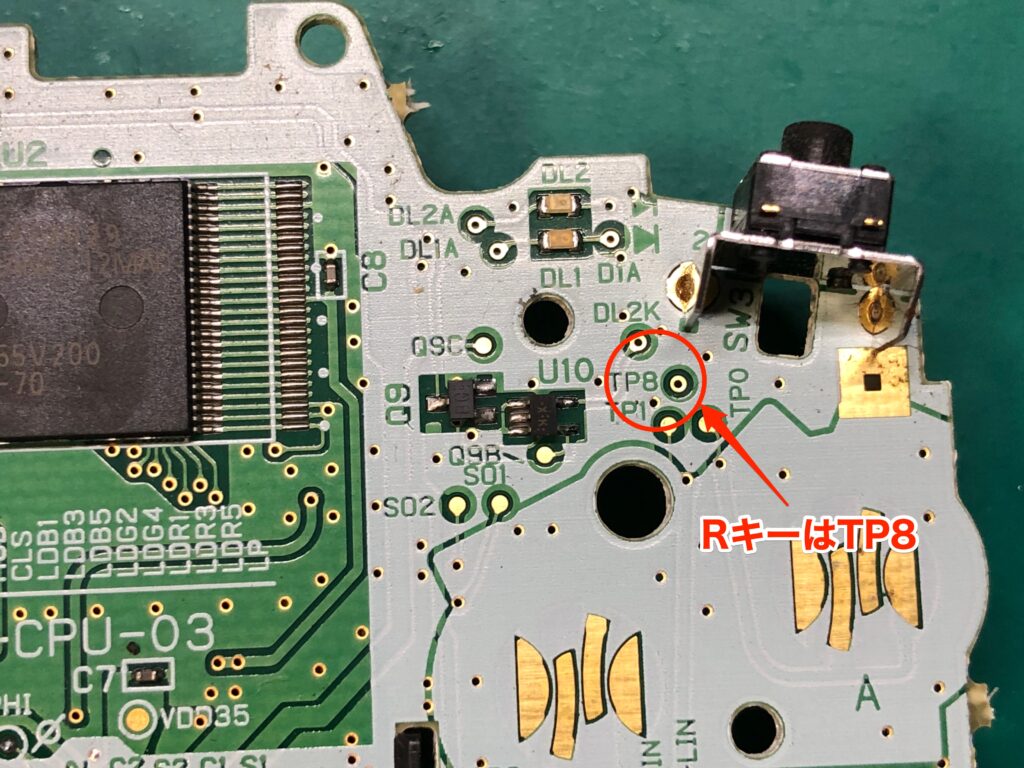
下図はフラックスを塗って予備ハンダをしたところ。
少し盛り上がるくらいにハンダが塗ってあれば大丈夫です。

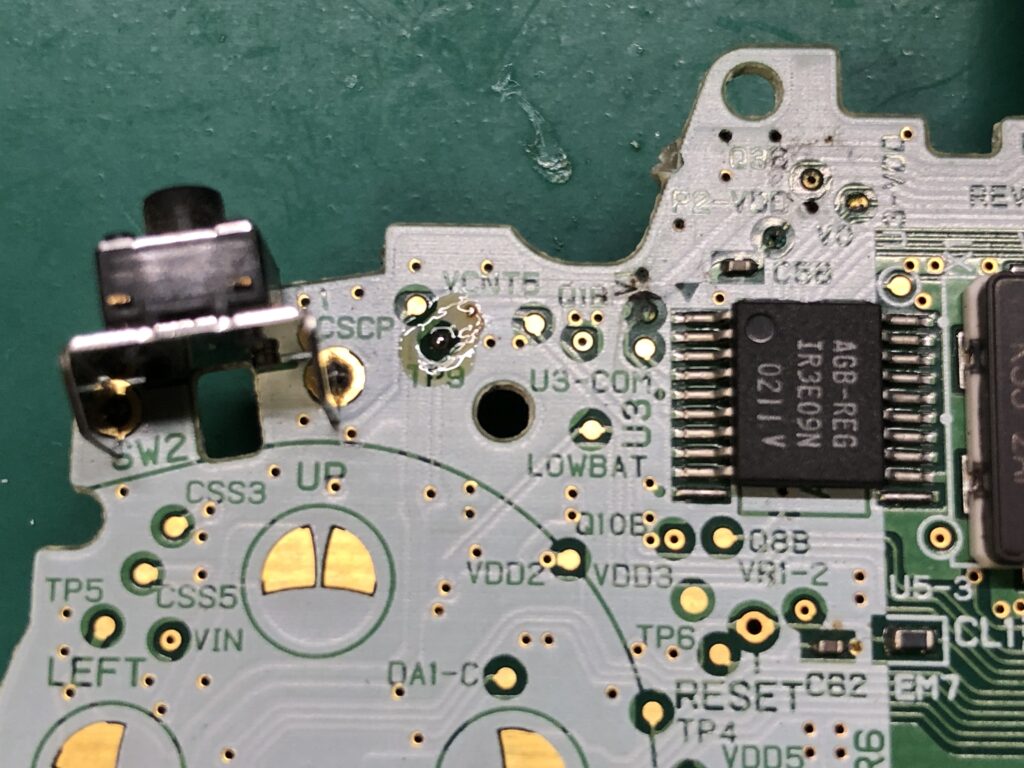

予備ハンダした端子にリード線をつけていきます。
予備ハンダとコテ先のハンダを充てながら、軽くリード線を乗せてあげる感じで取り付けるとうまくいきます。

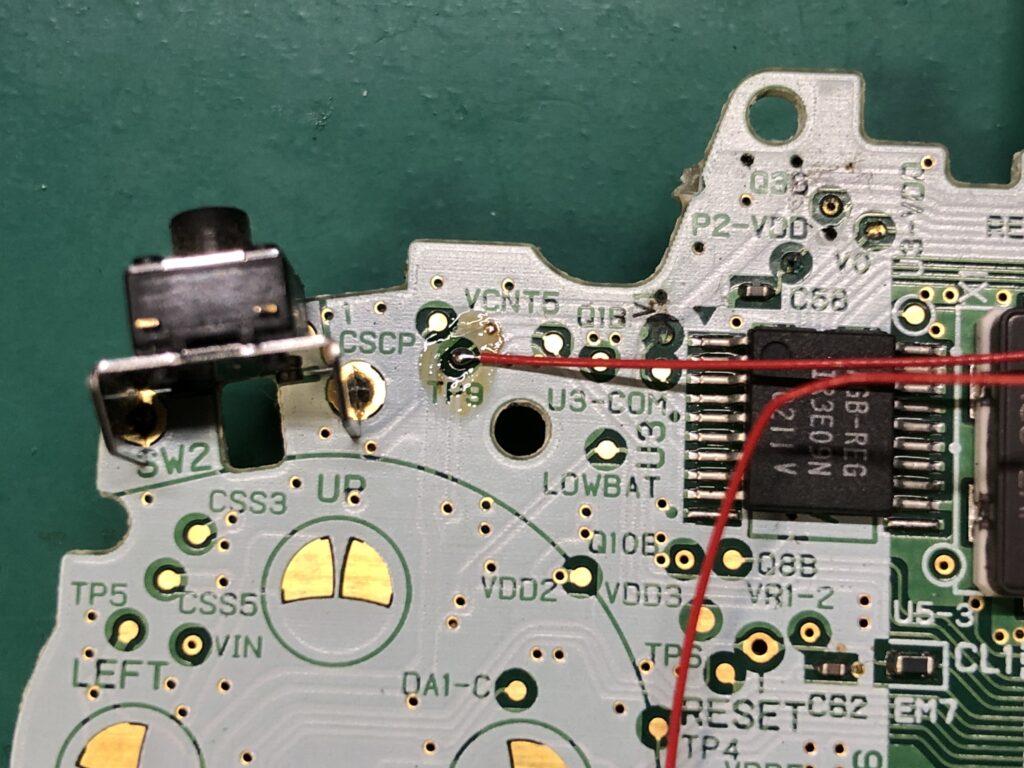

IPS液晶パネルv5の子基板にSEL/L/R信号の取り出し線をハンダ付けする
IPS液晶の子基板にSEL/L/Rの記載がありますので、それぞれの端子に予備ハンダをして、メイン基板につけたリード線の反対側をハンダ付けしましょう。

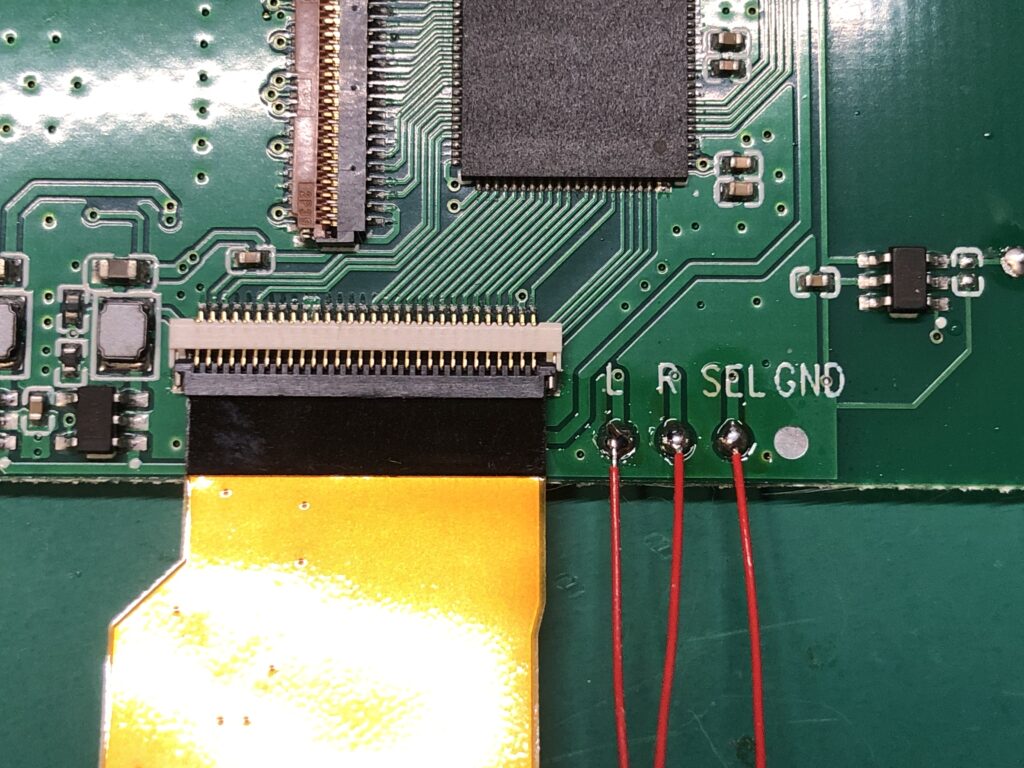
なお、私はメイン基板、子基板をフレキケーブルでつないでからリード線を取り付けしていますが、手順はお好みで大丈夫です。
子基板側のフレキケーブルの向きは上の写真をご参照ください。
メイン基板側のフレキケーブルの取り付け向きは下の写真の通りです。
キットに付属しているケーブルのうち、お手持ちのメイン基板のPin数に合う方のケーブルを使ってください。

なお、タッチパッドは誤動作の元なのでハンダ付けのタイミングで外してしまいましょう。
IPS液晶パネルv5の子基板を液晶パネルに接続する
もう作業も大詰めです。
子基板を写真の位置に置き、液晶パネルのフレキケーブルを取り付けます。

取り付け方は「ラッチを上方向に跳ね上げ、フレキケーブルを奥まで押し込んだ状態で、ラッチを戻す」です。

子基板の上にも絶縁シールを貼っておきましょう。(粘着力が弱いので軽く置く程度になってしまいますが、問題ありません)
また、ボタン、LED窓のクリアパーツもこのタイミングで取り付けておきます。(LED窓のクリアパーツは取り付け忘れがちなのでご注意を!)

プラスチックシェルにIPS液晶v5ほか全てのパーツをしまう
最後、付属のネジでメイン基板とシェルを閉じていきます。


シェルを固定するネジは全てY字ネジ。中央下(写真の緑枠)だけ短いネジなので気をつけて閉めてください。

お疲れ様でした。これで完成です。
もし、画面が映らない場合は、焦らず、フレキケーブル2箇所が奥までしっかりはまっているか確認してみてください。
GBA IPS液晶v5 (バックライト付き) の交換方法 まとめ

以上、ゲームボーイアドバンスにIPS液晶v5を搭載する手順を詳しく説明してみました。
IPS液晶v5はOSDメニューを有効化するためには細かいハンダ付けが必要な分、工数はかかります。
しかし、電源を入れた時の感動はv4を組み立てた時をはるかに凌ぐものがあります。
ぜひIPS液晶v5搭載にトライしてみてください!
最後に、GBA関連の記事リンクと本記事で扱ったキットや工具類を改めて貼っておきます。
ご参考まで。

コメント
記事参考になりました。
ありがとうございます。
ラミネート加工されている液晶の方がホコリが入らなくていいと思っていましたが、ガラススクリーンが傷付いた時に交換が出来ないんですよね。
近々V5を購入予定ですが、プレラミネートとバラバラのもの、どちらを買おうか悩んでます。
ねこさん、コメントありがとうございます。
V5とV5プレラミネートの差は、まさにコメントいただいた通りです。
V5プレラミネートの方が画面と液晶が近いというメリットはありますが、両方持って比べないと気にならない程度かもしれません。
あとはV5にはあるけれどV5ラミネートには無いボディ色があったりといったことがあるので、お好みで選んでいただければと思います。
今の時期だと11/11にAliExpressの年内最大のセールが始まりますので、それを待って購入されても良いかもしれませんね。